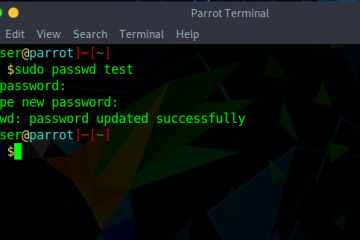Probabilmente hai già utilizzato alcune estensioni Safari sul tuo Mac, ma se non hai ancora esplorato le estensioni web di Safari sul tuo iPhone, ti stai perdendo alcune fantastiche possibilità per aumentare la produttività, semplificare le attività, filtrare il rumore e rendere più divertente la tua esperienza di navigazione.
Le estensioni Safari sono state disponibili su macOS (e su Mac OS X prima di ) per oltre un decennio, e con iOS 15 e iPadOS 15, Apple li ha finalmente portati su iPhone e iPad.
Per la maggior parte, funzionano su iPhone e iPad allo stesso modo dei Mac, ma c’è ancora molto da imparare prima di iniziare a usarli in Safari. E il numero uno sarebbe che ci sono due tipi principali di estensioni Safari per dispositivi mobili: blocchi di contenuti ed estensioni regolari.
Passa a una sezione:
Blocchi di contenuti e estensioni regolari
I blocchi di contenuti sono in circolazione per iPhone e iPad da iOS 9 e, se non fosse ovvio, li usi per bloccare la visualizzazione di determinati contenuti sulle pagine Web in Safari. Sono ottimi per nascondere elementi e risorse indesiderati dal caricamento su una pagina e il risultato può anche rendere la tua navigazione complessivamente più veloce.
Questi tipi di estensioni web possono ridurre lo schermo di pulsanti, commenti, barre di navigazione, barre laterali e altri elementi, ma è molto utile per identificare e bloccare annunci pubblicitari e analisi. La cosa migliore è che non possono riportare alcun dato alle loro app principali, quindi gli sviluppatori di blocchi di contenuti non vedranno cosa blocca.
In iOS 15 e iPadOS 15, i blocchi di contenuti ora fanno parte di Estensioni Safari, insieme alle normali estensioni web. Le estensioni standard possono modificare l’aspetto di una pagina web, ma sono più personalizzabili, offrendoti un maggiore controllo sul funzionamento di Safari. Possono anche modificare il comportamento dei contenuti web, aggiungere pulsanti per eseguire azioni senza uscire da Safari e altro ancora.
Ad esempio, alcune funzionalità che le estensioni web possono aggiungere a Safari includono l’attivazione di offerte di rimborso, la ricerca di codici coupon per i prodotti, controllare la grammatica e l’ortografia, forzare un sito Web a utilizzare un tema scuro, cambiare motore di ricerca, aprire collegamenti in app specifiche e reindirizzare automaticamente le pagine AMP da una ricerca su Google.
Verifica se hai già un Safari Estensioni
Ci sono buone probabilità che tu abbia già qualche estensione Safari sul tuo iPhone o iPad. Alcune app sul tuo dispositivo potrebbero essere state aggiornate per iOS 15 per includere nuovi strumenti da utilizzare direttamente in Safari ed è facile scoprire quali sono queste app.
Apri l’app Impostazioni, tocca”Safari”e apri”Estensioni”sotto l’intestazione Generale. Nella parte superiore della pagina, vedrai tutti i blocchi di contenuti che hai installato e se sono attivati o disattivati. Di seguito sono riportati gli altri tipi di estensioni web. Qualsiasi app che vedi elencata ha aggiunto alcune funzionalità in Safari e toccarne una mostrerà una breve descrizione e le autorizzazioni necessarie, e puoi anche attivarla o disattivarla da qui.
Estensioni Safari consigliate
Prima di approfondire l’utilizzo dei blocchi dei contenuti e delle estensioni web, abbiamo un rapido elenco delle estensioni Safari più popolari che puoi provare se non ne hai ancora.
Blocchi dei contenuti
VPN tramite accesso privato a Internet: Può bloccare pubblicità, tracker e malware con o senza la VPN abilitata. (Richiede un abbonamento a pagamento; ha una prova gratuita.) Hyper Cleaner: Phone Storage: ti consente di bloccare pubblicità, script di tracciamento, pulsanti social e collegamenti a malware noti. Puoi sceglierne uno o tutti. (Richiede un abbonamento a pagamento; ha una prova gratuita.) Rekt: Block Nags, Redirect AMP: puoi rimuovere i banner e i pulsanti”usa la nostra app”e le richieste di accesso agli account web per Reddit, Twitter, Facebook, Quora, Instagram e Imgur. (Costa $ 1,99 una volta.) AdBlock: consente rimuovi gli annunci intrusivi, filtri il traffico di rete indesiderato, blocchi i tracker e ti iscrivi a elenchi di filtri. Può eliminare il 99% di fastidiosi pop-up, banner e annunci video. Puoi persino creare le tue regole di autorizzazione e condividerle con altri. (Costa $ 1,99 una volta.) Crystal Adblock-Blocca gli annunci indesiderati!: bloccherà automaticamente tutti gli annunci in Safari, ma puoi consentire la pubblicità non intrusiva se lo desideri. Puoi anche aggiungere eccezioni alla whitelist. (Costa $ 0,99 una volta.) Firefox Focus: browser sulla privacy : Ti consente di bloccare pubblicità, analisi, pulsanti social, tracker di contenuti e alcuni caratteri web. (Gratuito.)
Estensioni
Noir-Modalità oscura per Safari: Safari stesso è conforme alla modalità oscura, ma le pagine web non lo faranno senza qualcosa come Noir, che ti consente di aggiungere la modalità oscura a qualsiasi sito web. È facile da configurare e completamente personalizzabile. (Costa $ 2,99 una volta.) Grammarly-Tastiera ed editor: L’estensione per Safari controlla gli errori di ortografia, grammatica e punteggiatura ogni volta che si digita nei campi di testo. (Queste funzionalità sono gratuite.) Acorns: Invest Spare Change : Ti consente di guadagnare automaticamente premi sugli investimenti mentre fai acquisti dalle pagine web su Safari. (Gratuito.) Miele: coupon e rimborso: Può cercare automaticamente coupon disponibili, codici promozionali e offerte premio dalle pagine Web su Safari. Inoltre, puoi guadagnare premi su determinati acquisti. (Gratuito.) Rakuten: ottieni un rimborso per Shopping: non sei più limitato a fare acquisti dal browser dell’app Rakuten. Ora puoi ottenere un rimborso e utilizzare coupon e promozioni direttamente da Safari. (Gratuito.) Mapper per Safari: Questo ignora il target Schema URL utilizzato da Google per aprire i link agli indirizzi in Google Maps e utilizza invece Apple Maps o Waze. (Costa $ 0,99 una volta.) Porta! Liste della spesa e ricette: ti consente di aggiungere ingredienti alla tua lista o di salvare le ricette che hai trovato in Safari per dopo. (Queste funzioni sono gratuite.) xSearch for Safari: cambia istantaneamente i motori di ricerca utilizzando le scorciatoie. Ad esempio, usa”g apple”per cercare”apple”con il motore di ricerca di Google e usa”ddg apple”per cercare”apple”con il motore di ricerca DuckDuckGo. Supporta anche Schemi URL, quindi se usi il codice scorciatoia”twapp apple”, si aprirà l’app Twitter e cercherà”apple”utilizzando twitter://search?query=apple. Funziona tutto anche in Spotlight, non solo in Safari direttamente. (Costa $ 1,99 una volta.) Rekt: Block Nags, Redirect AMP: oltre alle sue capacità di blocco dei contenuti, può anche reindirizzare automaticamente tutti i link AMP (pagine per dispositivi mobili accelerati) agli URL originali. (Costa $ 1,99 una volta.) Apollo per Reddit: ti consente di aprire tutti i collegamenti Reddit in Safari nell’app Apollo per Reddit. (Queste funzioni sono gratuite.)
Trova altre estensioni Safari da utilizzare
Oltre agli elenchi sopra e altrove sul Web, puoi andare su Impostazioni-> Safari-> Estensioni e toccare”Altre estensioni”in basso per visualizzare le app compatibili nell’App Store. Puoi anche visitare la categoria”Estensioni Safari”dalla scheda”App”nell’App Store. condivide stories nell’App Store a volte evidenziando alcune app con estensioni.
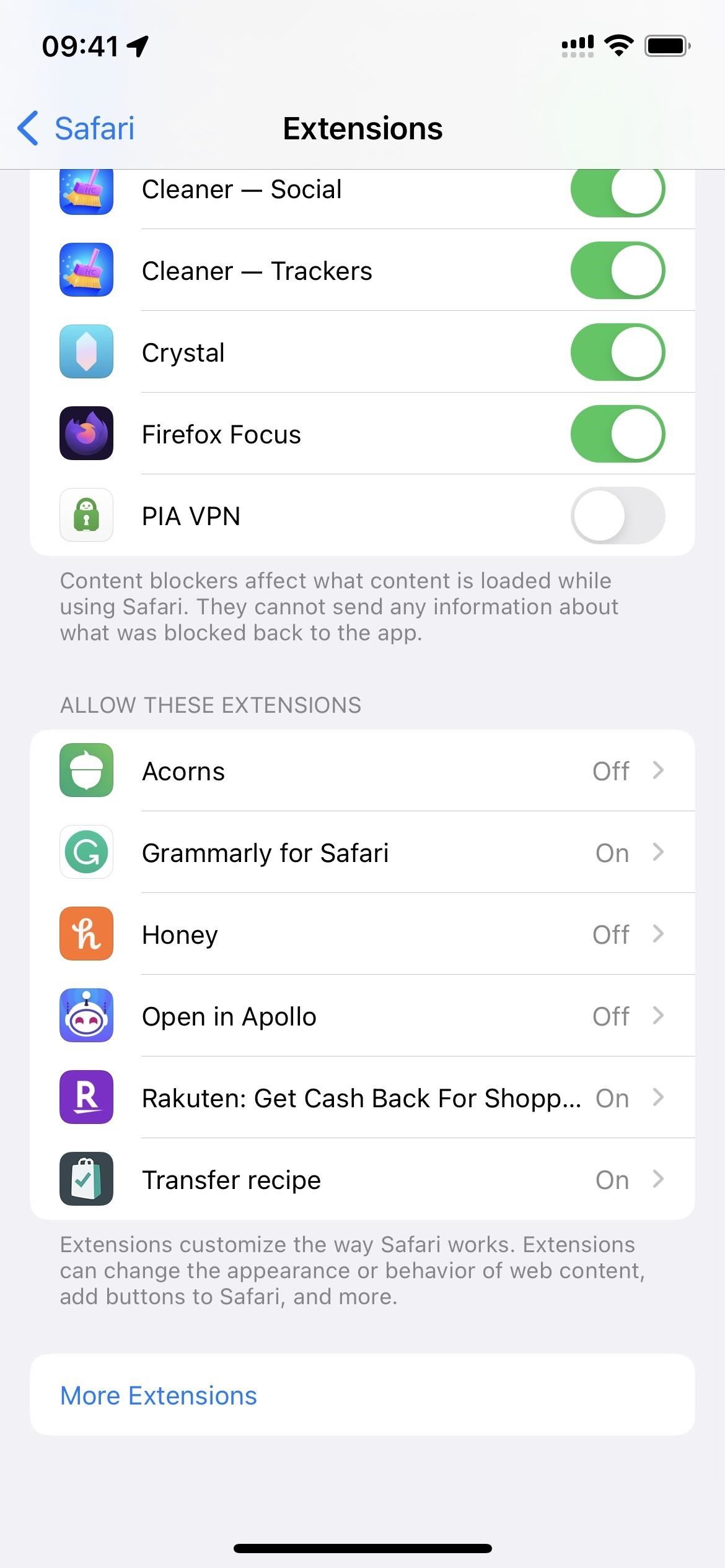
Tieni presente che qualsiasi app che installi con estensioni verrà applicata solo al dispositivo corrente su cui ti trovi. Se hai delle app configurate per scaricare automaticamente le app che hai installato su altri dispositivi iOS o iPadOS (tramite Impostazioni-> App Store-> Aggiornamenti app), si installerà da solo. Tuttavia, le impostazioni dell’estensione non verranno sincronizzate. Le app non si installano automaticamente su macOS, quindi dovrai installare le estensioni manualmente sul tuo Mac.
Abilita/disabilita le estensioni di Safari
Esistono due modi per abilitare o disabilitare un’estensione Safari, ma abilitare un’estensione è solo la prima parte dell’attivazione. Innanzitutto, puoi andare su Impostazioni-> Safari-> Estensioni. Qui puoi attivare o disattivare qualsiasi blocco dei contenuti che desideri o toccare un nome di estensione sotto quelli per accedere al relativo interruttore.
In secondo luogo, puoi farlo da Safari stesso. In qualsiasi pagina web, tocca l’icona”AA”nel campo di ricerca (nota anche come barra degli URL) per aprire il menu Impostazioni pagina. Tocca”Attiva i blocchi dei contenuti”o”Disattiva i blocchi dei contenuti”in base alle esigenze per il blocco dei contenuti. Ciò riguarda solo la tua pagina e verrà ripristinata ai valori predefiniti quando viene aggiornata. Per farlo aderire, tocca”Impostazioni sito web”dal menu Impostazioni pagina, quindi attiva/disattiva”Utilizza blocchi contenuti”per quel sito web.
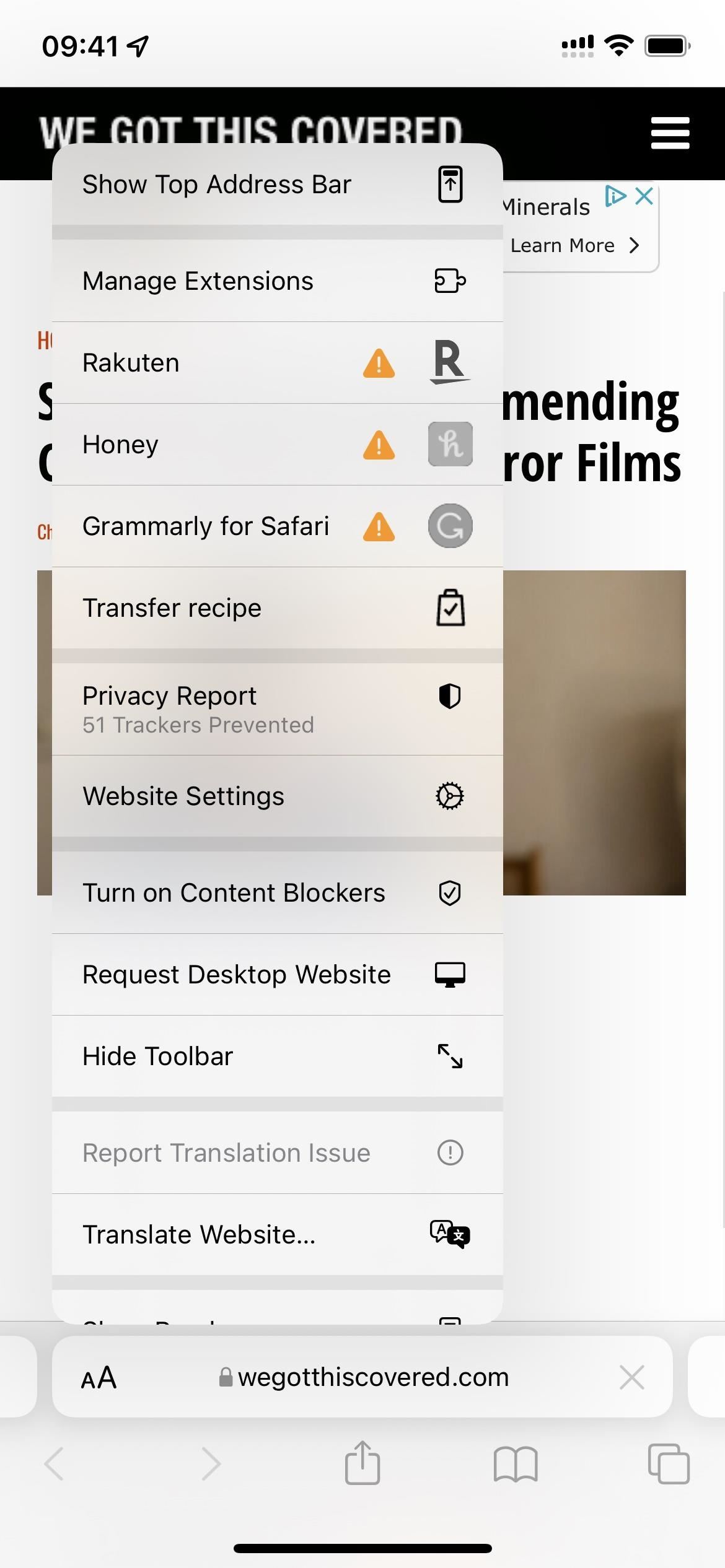
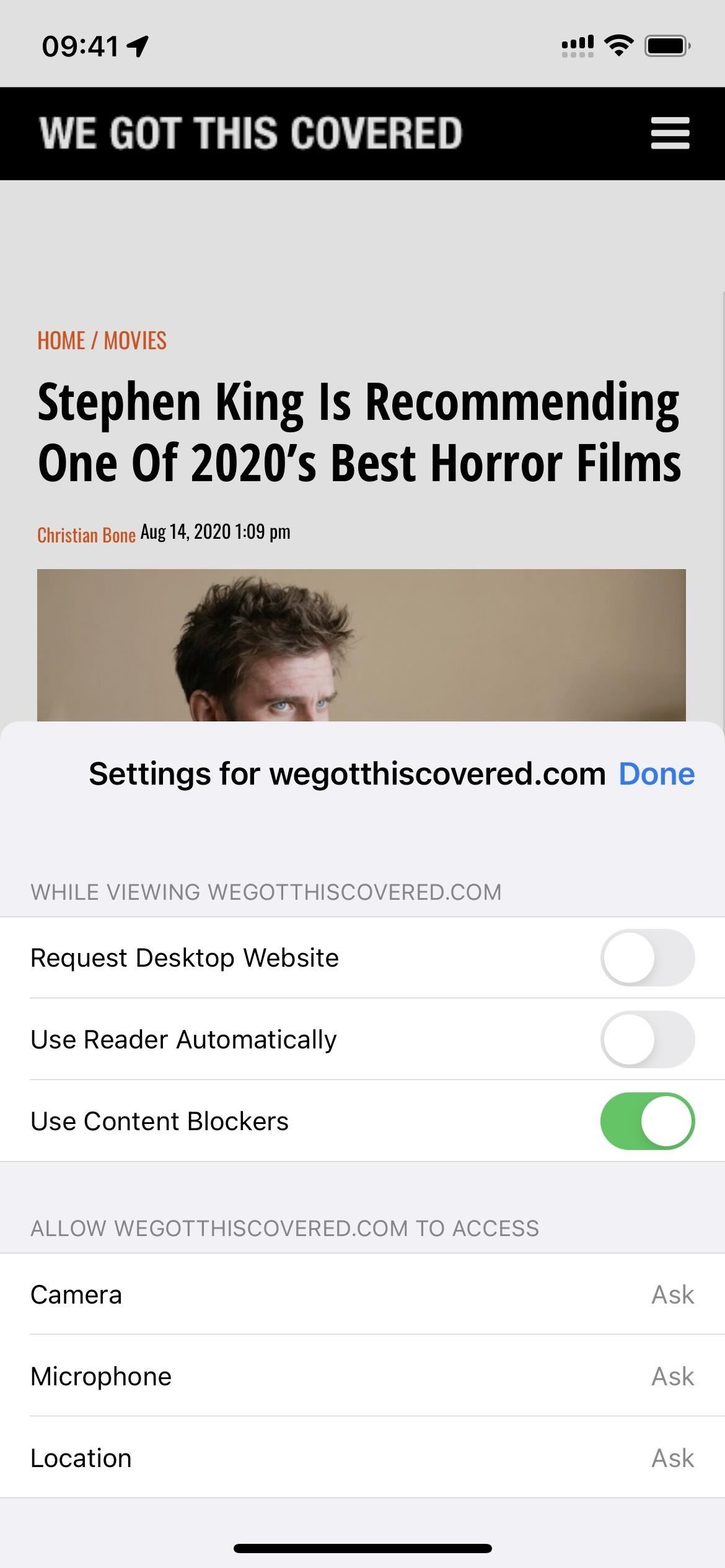
Come per altri tipi di estensioni, dal menu Impostazioni pagina”AA”, tocca”Gestisci estensioni”, quindi attiva o disattiva l’interruttore accanto all’estensione desiderata. Questo vale per l’intero Safari, ma dovrai comunque concedergli i permessi.
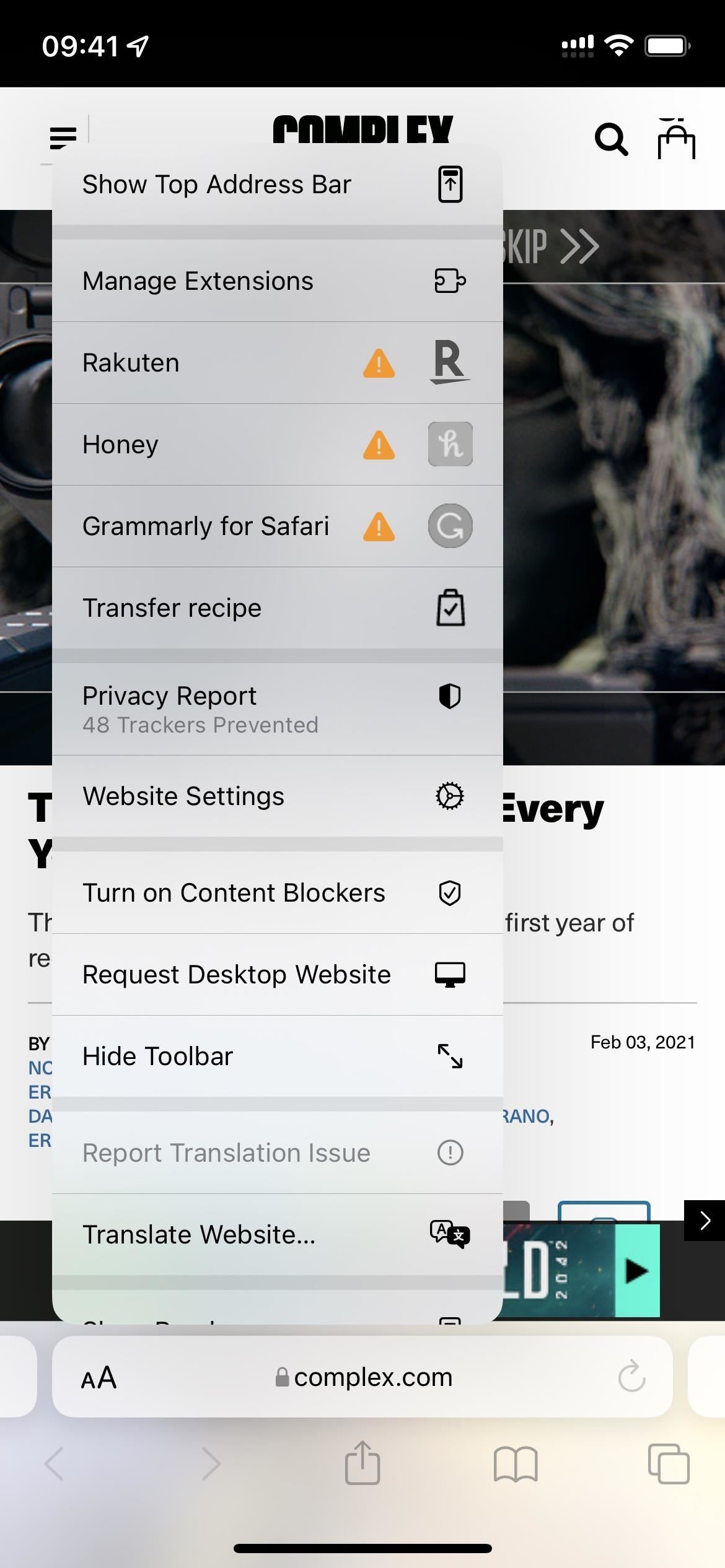
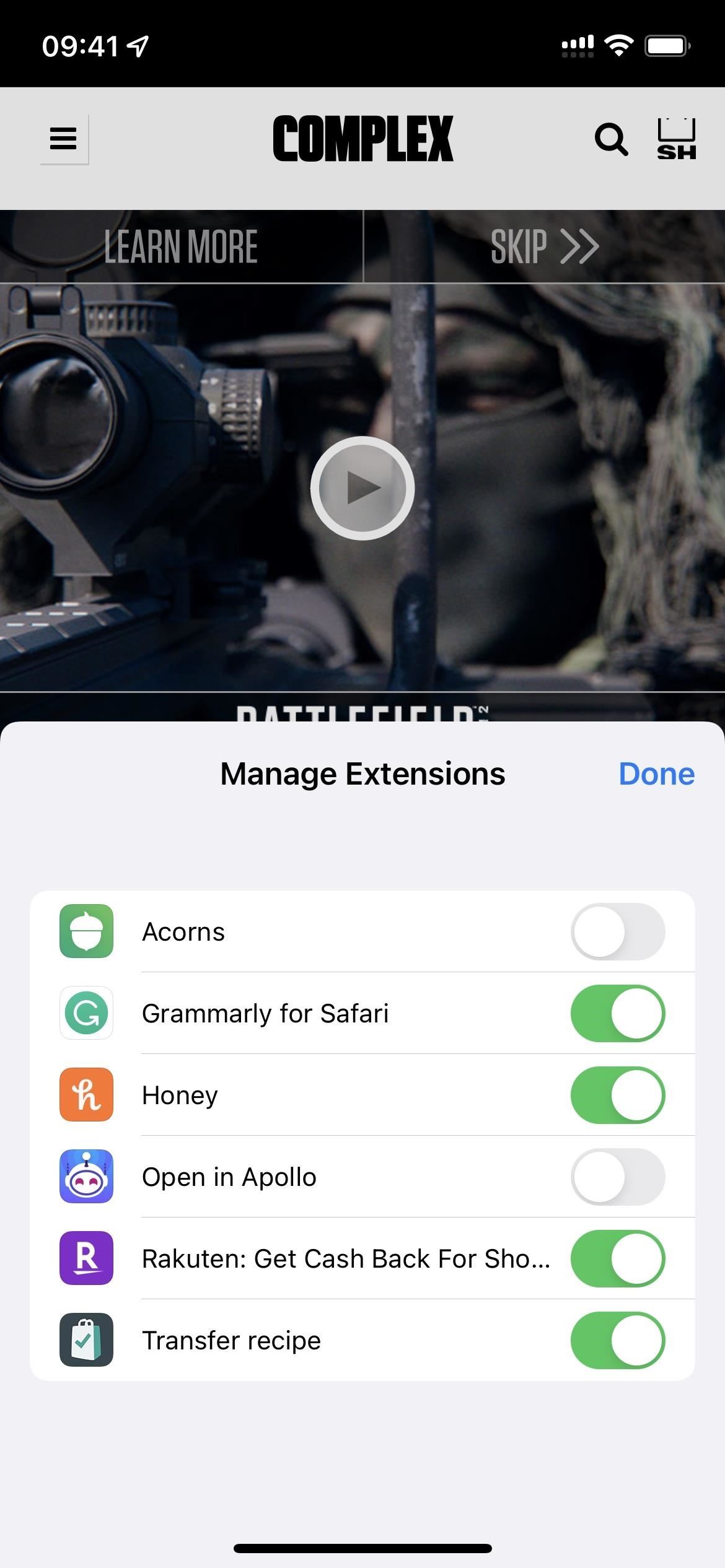
Assegna i permessi alle estensioni di Safari
Con le estensioni di Safari abilitate sul tuo iPhone o iPad, devi comunque dare loro i permessi corretti. Su una pagina web in Safari in cui desideri utilizzare l’estensione, apri il menu Impostazioni pagina”AA”, quindi vedrai il nome dell’estensione nella sezione estensioni se è attivata.
Se permessi sono necessari, potresti vedere un simbolo esclamativo accanto all’estensione. Tocca l’estensione, quindi scegli”Consenti per un giorno”o”Consenti sempre”al prompt, oppure puoi selezionare”Non consentire”se non desideri che l’estensione funzioni su quel sito.
Potresti anche vedere un banner in alto che ti chiede di”Revisionare”le autorizzazioni aggiuntive richieste; toccalo per concedere o negare l’estensione agli altri siti elencati.
Alcune estensioni ti chiederanno di concedere loro l’autorizzazione a più del solo sito web in cui ti trovi (ad esempio, per i siti visitati di recente o per l’intero cronologia di navigazione), quindi fai attenzione se vedi più di un URL nel prompt. Puoi sempre modificare le autorizzazioni in un secondo momento per sito web.
Le estensioni agiranno tutte in modo diverso a seconda di cosa fanno. Come puoi vedere sotto per Rakuten, c’è un piccolo pulsante”R”nell’angolo; toccando che mi mostra l’offerta di cashback e toccando l’offerta si attiva e ricarica la pagina web con il suo codice di monitoraggio aggiunto.
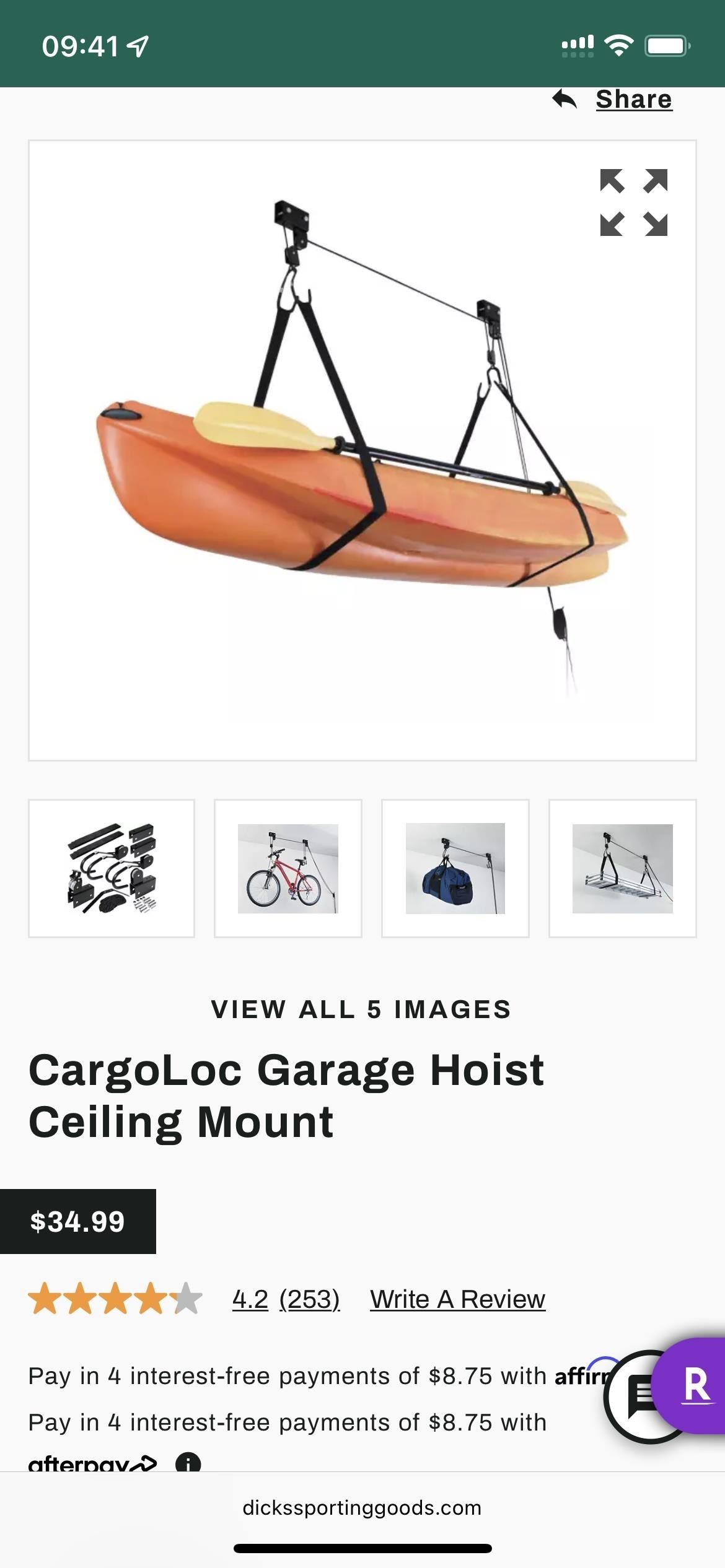
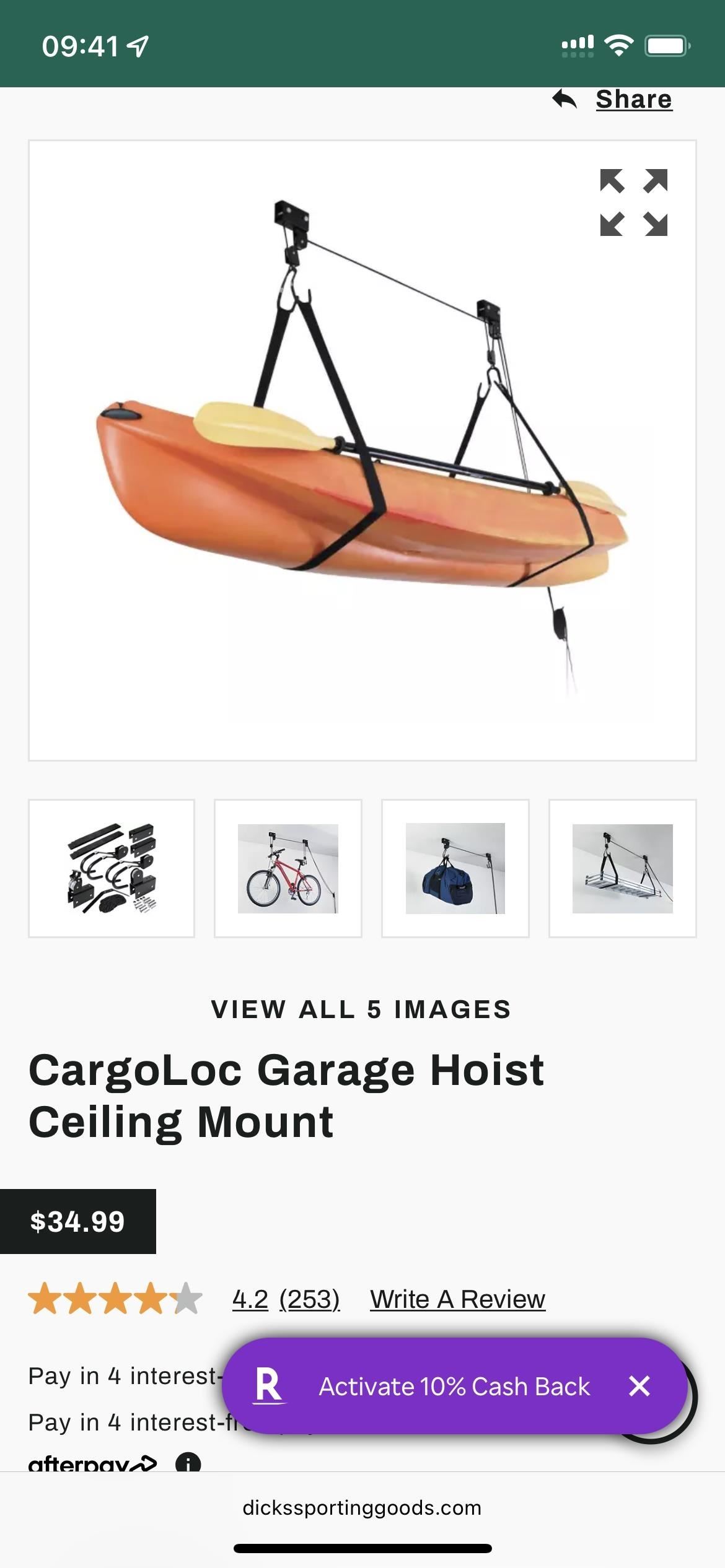
Gestisci le estensioni di Safari per sito
Come visto nella sezione precedente, puoi gestire le estensioni web direttamente in Safari per sito ogni volta che ne hai bisogno o non ne hai bisogno. Puoi anche personalizzarli da Impostazioni-> Safari-> Estensioni.
Nei dettagli dell’estensione, puoi attivarla o disattivarla e, quando è attiva, puoi vedere tutte le autorizzazioni che hai dato esso sotto. Nella sezione”Contenuto della pagina Web e cronologia di navigazione”, verranno sempre mostrati i siti Web a cui hai concesso l’autorizzazione. Al di sotto di questo, ogni sito Web per cui ha chiesto di ottenere le autorizzazioni verrà visualizzato separatamente e puoi modificarne uno qualsiasi da”Chiedi”,”Nega”o”Consenti”.
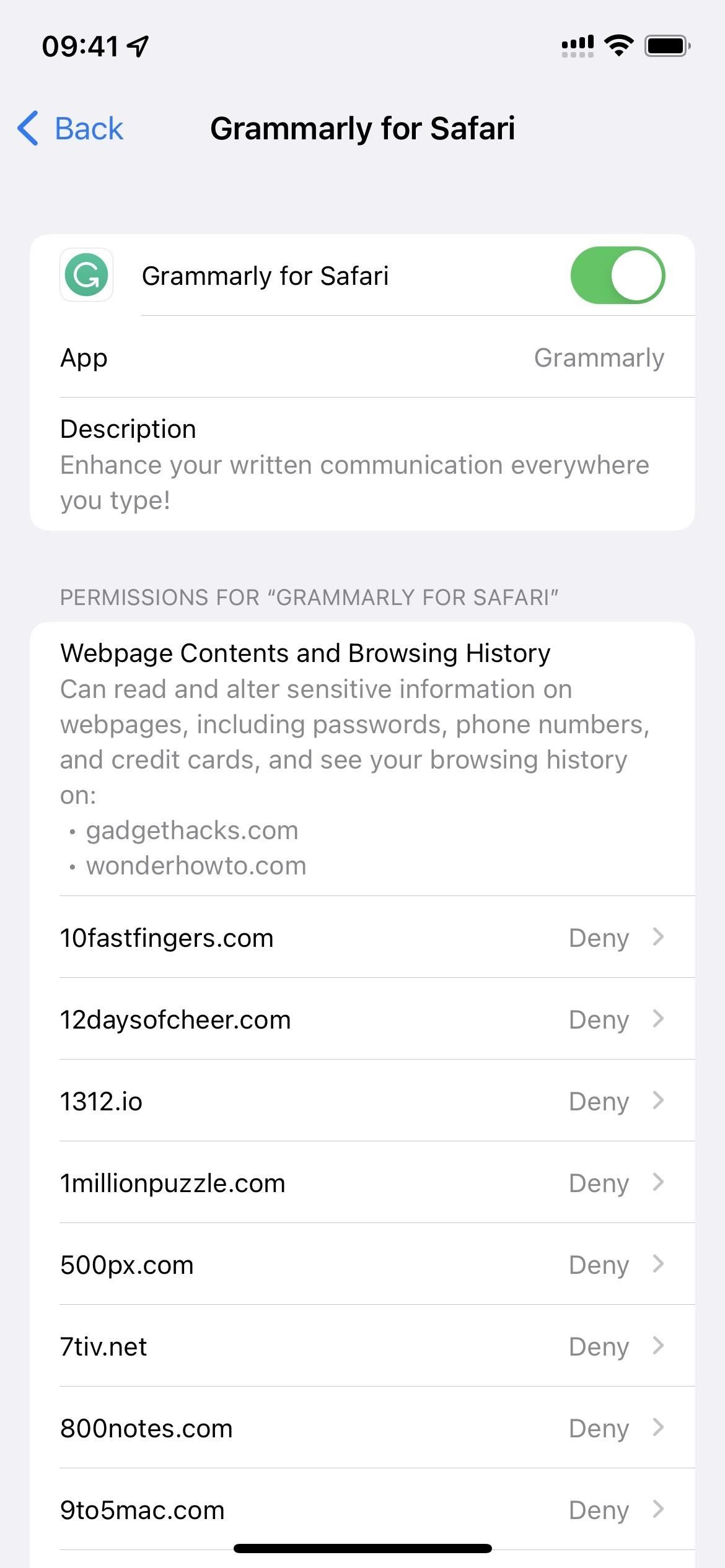
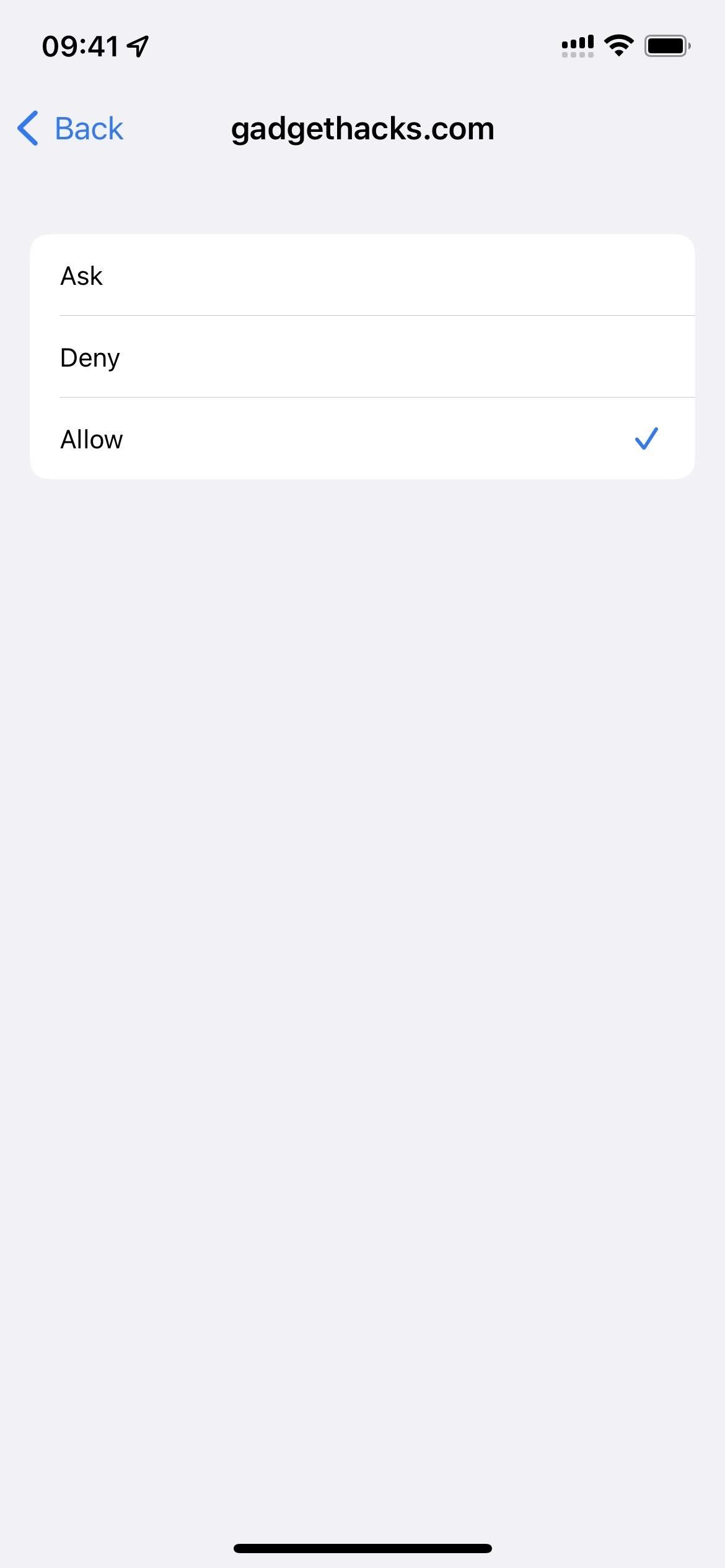
Se usi”Chiedi”, ti verrà sempre chiesto di”Consenti per un giorno”,”Consenti sempre”o”Non non permettere.”Ma”Nega”negherà le autorizzazioni finché non modifichi l’impostazione, mentre”Consenti”le consentirà sempre.
Per tutti gli altri siti Web, l’impostazione predefinita è”Chiedi”, ma puoi impostarli su”Nega”o”Consenti.”
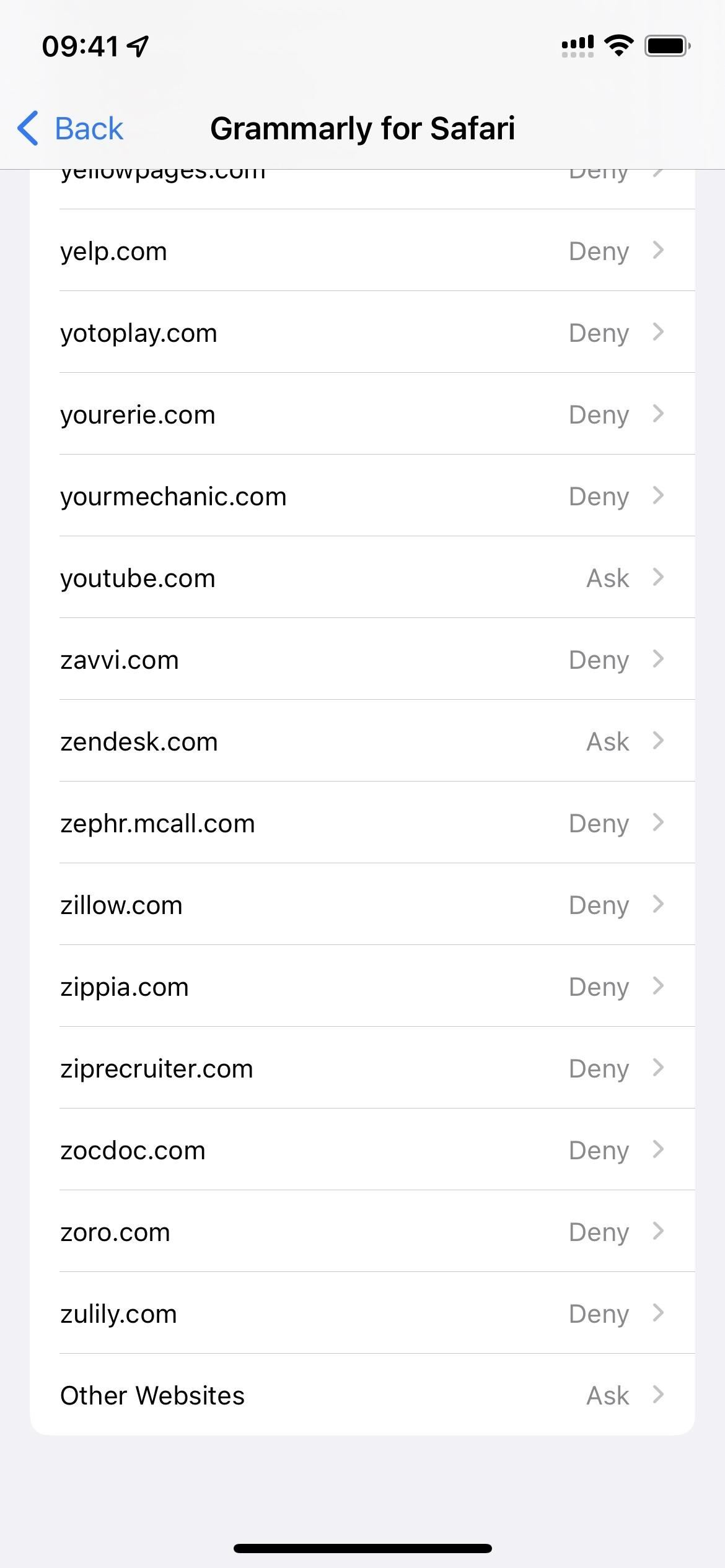
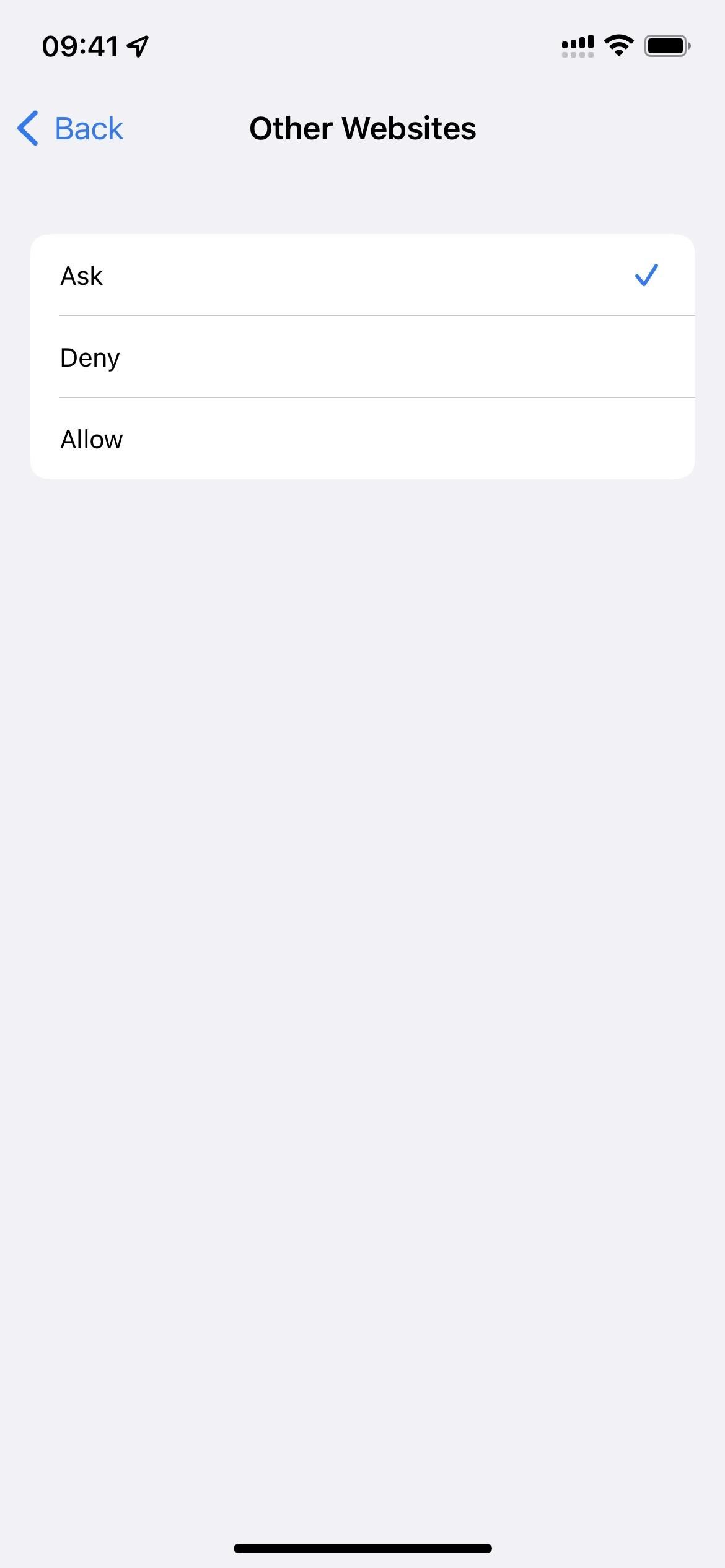
La disattivazione di un’estensione mostrerà comunque tutte le siti web a cui hai concesso l’autorizzazione”Consenti”.
Se in precedenza hai negato a un sito web l’accesso all’estensione e hai cambiato idea, puoi cambiarlo nell’app Impostazioni come visto sopra, oppure puoi farlo quindi sul sito Web in Safari. Potresti vedere il pulsante”Rivedi”in alto nel banner per un’estensione attiva; toccalo per visualizzare le scelte di autorizzazione. Se non lo vedi, apri il menu Impostazioni pagina, tocca il nome dell’estensione e apparirà la richiesta di autorizzazione.
Scopri quando le estensioni di Safari sono attive
Quando un’estensione è attivo su un sito web, vedrai l’icona Estensione Safari nel campo di ricerca (barra degli URL). Se non lo vedi, un’estensione non è attiva e potresti vedere un banner in alto per un’estensione che chiede le autorizzazioni per la revisione della pagina web. Puoi anche aprire il menu Impostazioni pagina sul sito Web e, se l’icona dell’estensione è a colori, dovrebbe essere attiva.
Quando si tratta di blocchi di contenuti, l’unico modo per sapere è vedere se è attivato o disattivato nel menu Impostazioni pagina.
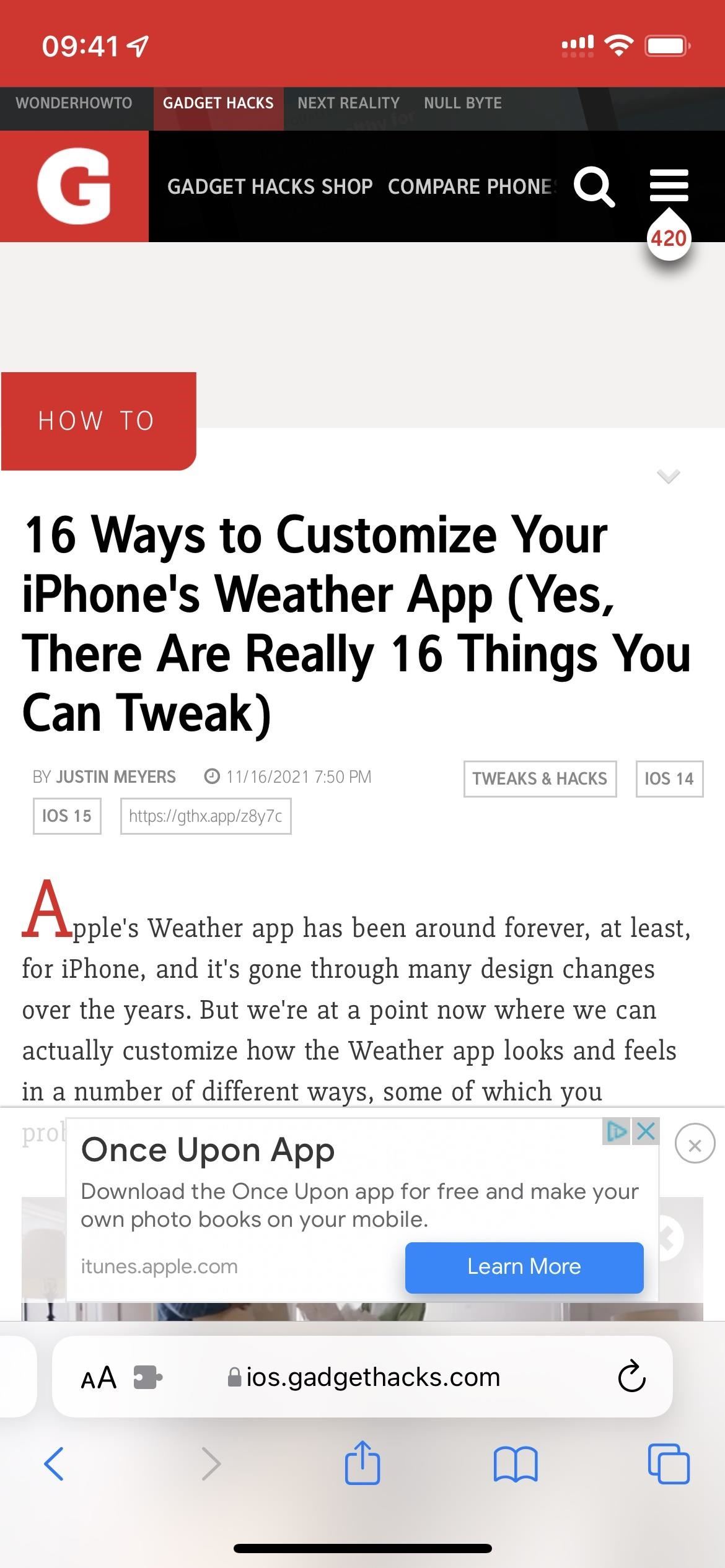
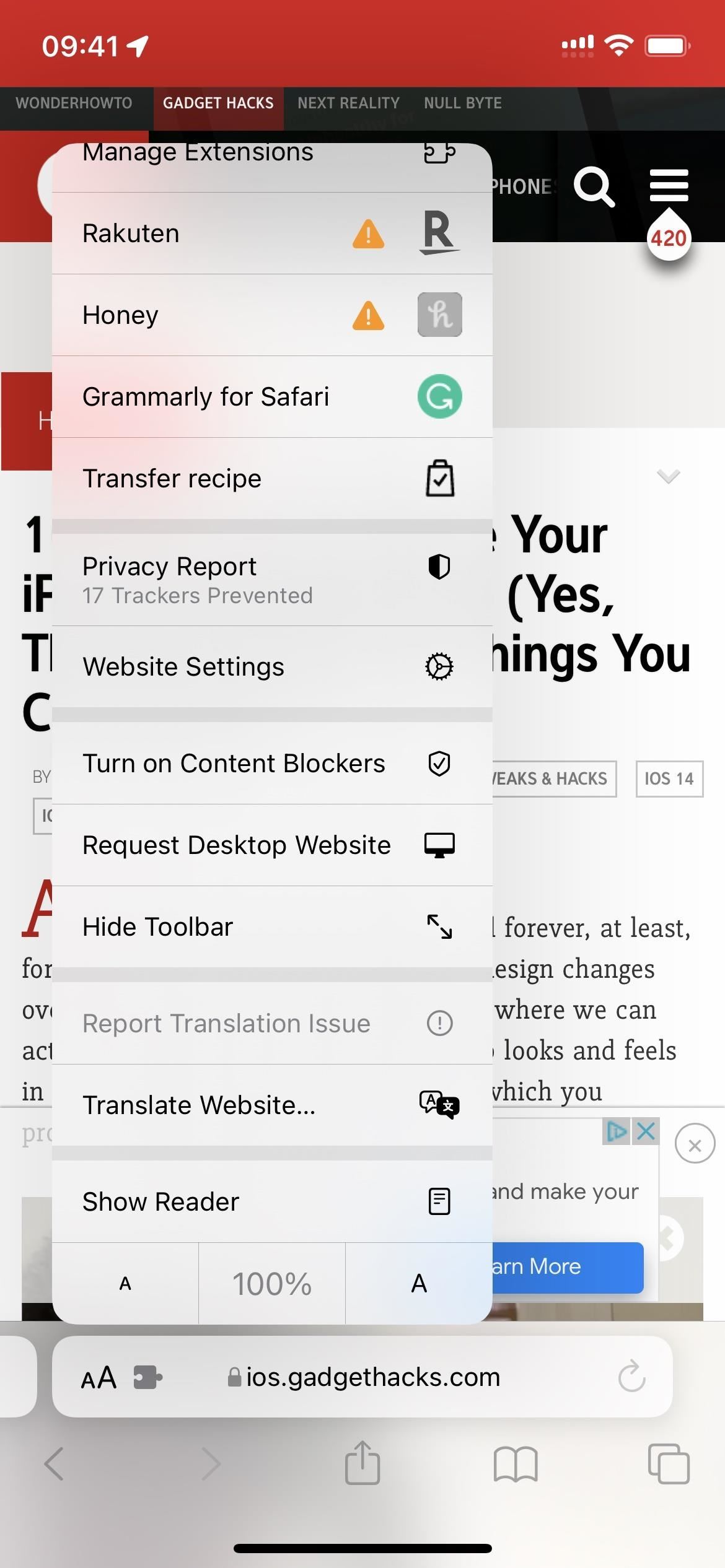
Elimina estensioni Safari
Se non hai più bisogno di un’estensione, puoi eliminare la sua app come qualsiasi altra app sul tuo iPhone o iPad. Non è possibile eliminare l’estensione stessa mantenendo l’app. Alcune app potrebbero offrire interruttori nelle impostazioni in-app, ma non l’abbiamo ancora visto. Quindi, se hai bisogno di mantenere l’app, disabilita semplicemente l’estensione come visto sopra.
Da non perdere: come aprire una nuova scheda privata nel design Safari aggiornato di iOS 15
Mantieni la tua connessione sicura senza una fattura mensile. Ottieni un abbonamento a vita a VPN Unlimited per tutti i tuoi dispositivi con un acquisto una tantum dal nuovo Gadget Hacks Shop e guarda Hulu o Netflix senza restrizioni regionali, aumenta la sicurezza durante la navigazione su reti pubbliche e altro ancora.
Acquista ora (sconto dell’80%) >
Altre offerte interessanti da verificare:
Foto di copertina e screenshot di Justin Meyers/Gadget Hacks